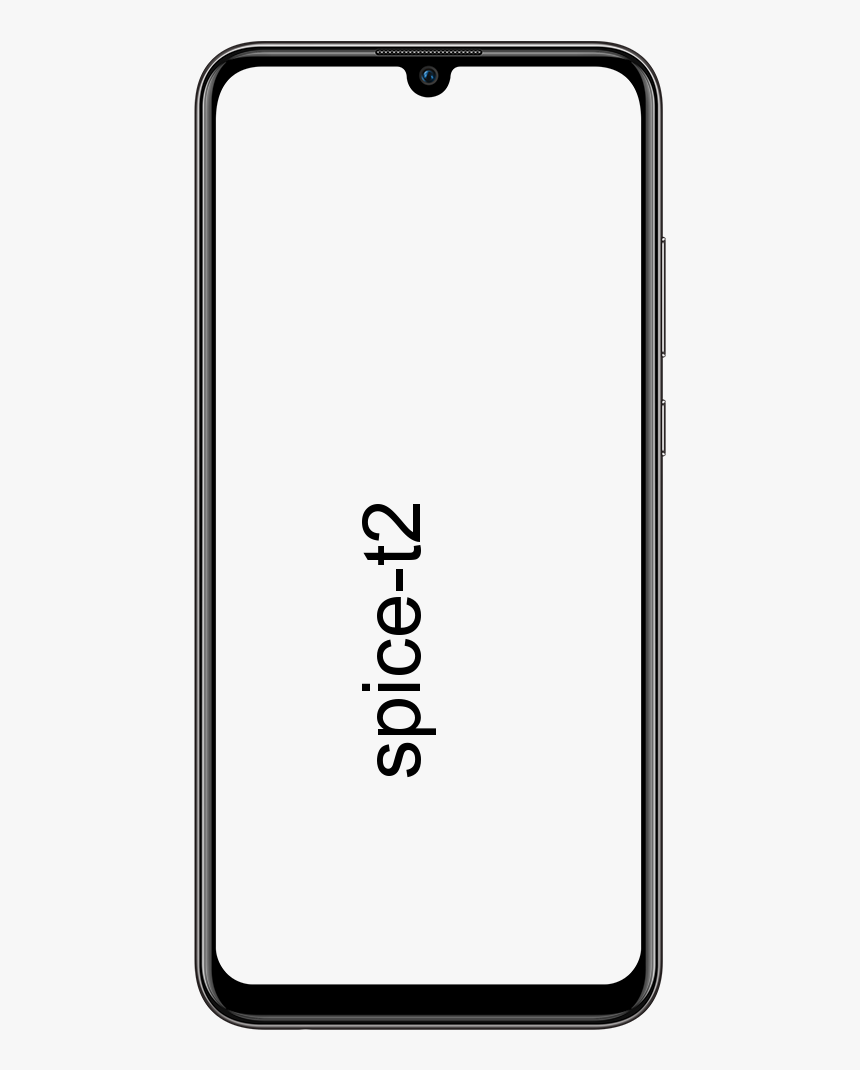Zobrazit historii schránky ve Windows 10
Při používání aplikace správce schránky v systému Windows 10 aktualizace na aktualizaci Windows 10. října 2018 popírá její potřebu. Tato nejnovější verze umožňuje ukládat historii vaší schránky. Jednoduchou a snadnou klávesovou zkratku si také vybavte dřívější záznam. Pojďme zkontrolovat, jak můžete zobrazit historii schránky ve Windows 10.
Historie schránky ve Windows 10
Nejprve si pamatujte, že jste na sestavení z října 2018 po otevření spouštěcí krabice. Poté do něj zadáte winver. Nyní je však verze 1809.
Před zobrazením historie schránky ve Windows 10. Chcete ji nejprve aktivovat. Poté otevřete aplikaci Nastavení a přejděte nebo přejděte do skupiny Systémová nastavení. Nyní vyberte kartu Schránka a povolte historii schránky.
Také můžete vidět Schránka historie v systému Windows 10. Ujistěte se, že se nezobrazí všechny věci, které jste zkopírovali před aktivací. Chcete-li zobrazit historii schránky, jednoduše klikněte na klávesovou zkratku Win + V. Otevře se malý panel se seznamem všech položek, obrázků a textu, které jste zkopírovali do schránky. Nyní jím procházejte a znovu klepněte na položku, kterou chcete vložit.
Stačí se pozorně podívat na panel a uvidíte, že položka má na sobě menší ikonu špendlíku. Klepnutím na ni uvolníte odebrání položky, když vymažete historii schránky. Svou historii však můžete také vymazat klepnutím na tlačítko Vymazat vše na panelu. Můžete jej také odstranit na kartě Schránka v aplikaci Nastavení.
Slovo opatrnosti
Uživatelé do své schránky zkopírují a vloží důvěrné informace, jako jsou hesla, přihlašovací údaje a také bankovní informace. Není to dobrý nápad, ale před aktualizací z října 2018 to nebylo tak úžasné, protože Windows si pamatoval pouze poslední položku ve vaší schránce. Pokud povolíte historii schránky ve Windows 10. Pak se ujistěte, že chcete věnovat zvláštní pozornost tomu, abyste nekopírovali důvěrné informace do své schránky. Pokud zkopírujete důvěrné informace do schránky, nezapomeňte je okamžitě vymazat. Můžete také smazat odebrat jednotlivé položky z historie.
Historie bude pokračovat i poté, co začne systém, takže musíte být proaktivní při udržování čistoty. Důvěrné informace zde nelze ukládat, ale zajistit, aby byly stále použitelné. Pravidelně byste však měli položky ve schránce ořezávat, aby byly dlouhodobě uchovávány.
Závěr:
Tady je vše o historii schránky. Další dotazy a dotazy nám dejte vědět v sekci komentáře níže. Čekám na vaši cennou zpětnou vazbu !!
Do té doby! Klid
Přečtěte si také: